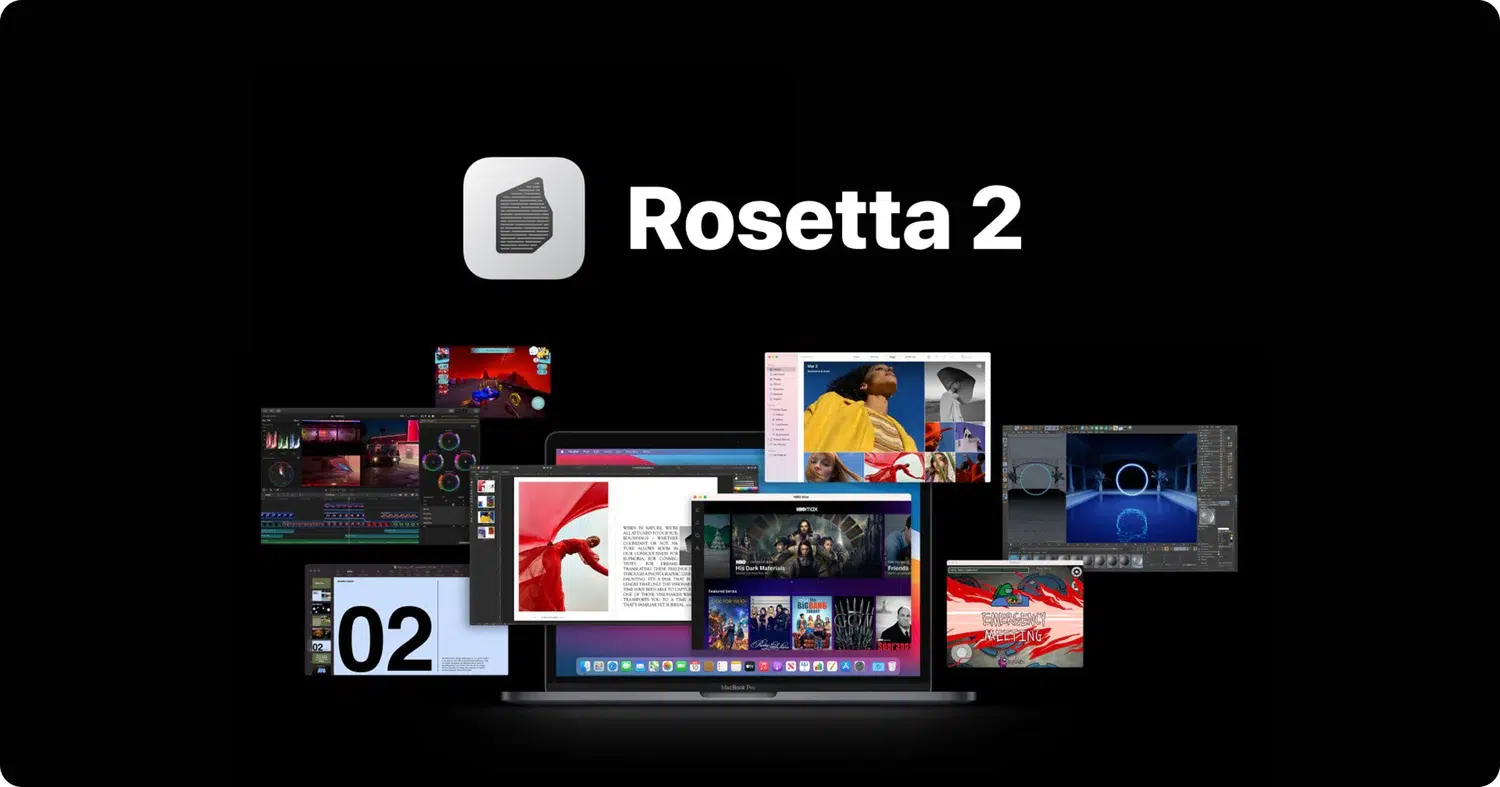- Rosetta 2 tradueix apps Intel a Apple Silicon de forma automàtica i transparent a macOS.
- Instal·lació senzilla: se sol·licita en obrir una app Intel o es pot forçar des de Terminal.
- Compatibilitat alta amb apps dusuari; límits en extensions de nucli i maquinari llegat.
- Millor amb apps natives: menys consum i millor rendiment; Rosetta seguirà un temps limitat.
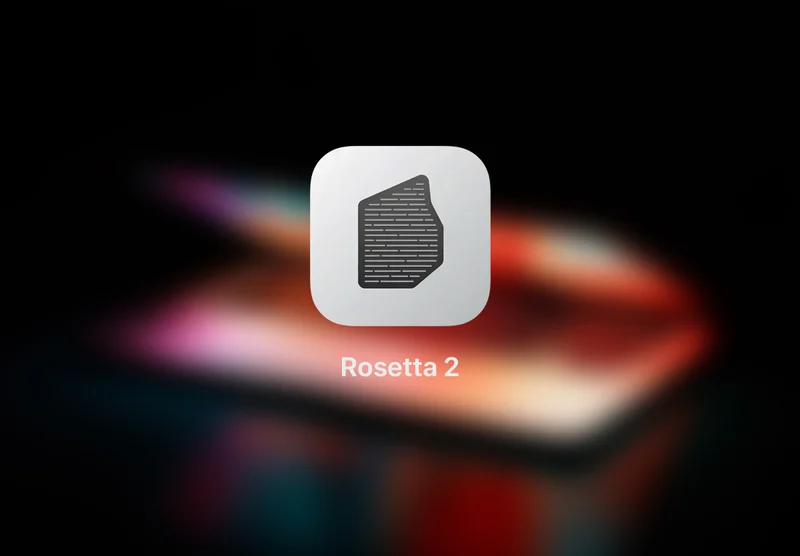
Si tens un Mac, potser has sentit a parlar de Roseta 2. Es tracta de la peça que fa possible que molts programes de tota la vida segueixin funcionant amb xip d'Apple. Rosetta 2 és la capa de traducció d'Apple per executar apps d'Intel a Apple Silicon, i encara que actua de forma invisible, convé conèixer com funciona, com s'instal·la, els seus límits i què hi passarà en el futur.
A les següents línies trobaràs una guia completa, amb trucs reals i casos pràctics. Aprendràs a identificar si una app necessita Rosetta, a instal·lar-la automàticament o des de Terminal ia entendre el seu impacte en rendiment i consum, a més d'una secció extra per si necessites recuperar dades després d'alguna instal·lació fallida.
Què és Rosetta 2 i per a què serveix
Rosetta 2 és un traductor binari dinàmic creat per Apple per a macOS en equips amb processadors Apple Silicon. La seva missió és convertir, al vol o per avançat, el codi d'apps compilades per a Intel x86_64 a instruccions ARM64 que entenen els xips d'Apple, de manera que aquestes aplicacions es puguin fer servir sense que el desenvolupador toqui una sola línia de codi.
No és una app que obris o configuris; de fet, no veuràs una icona al Dock ni un panell de preferències. Rosetta 2 s'activa automàticament quan obris una aplicació dissenyada només per a Intel, tradueix el seu codi i et deixa utilitzar com si res. En la majoria dels casos, el comportament és transparent per a lusuari.
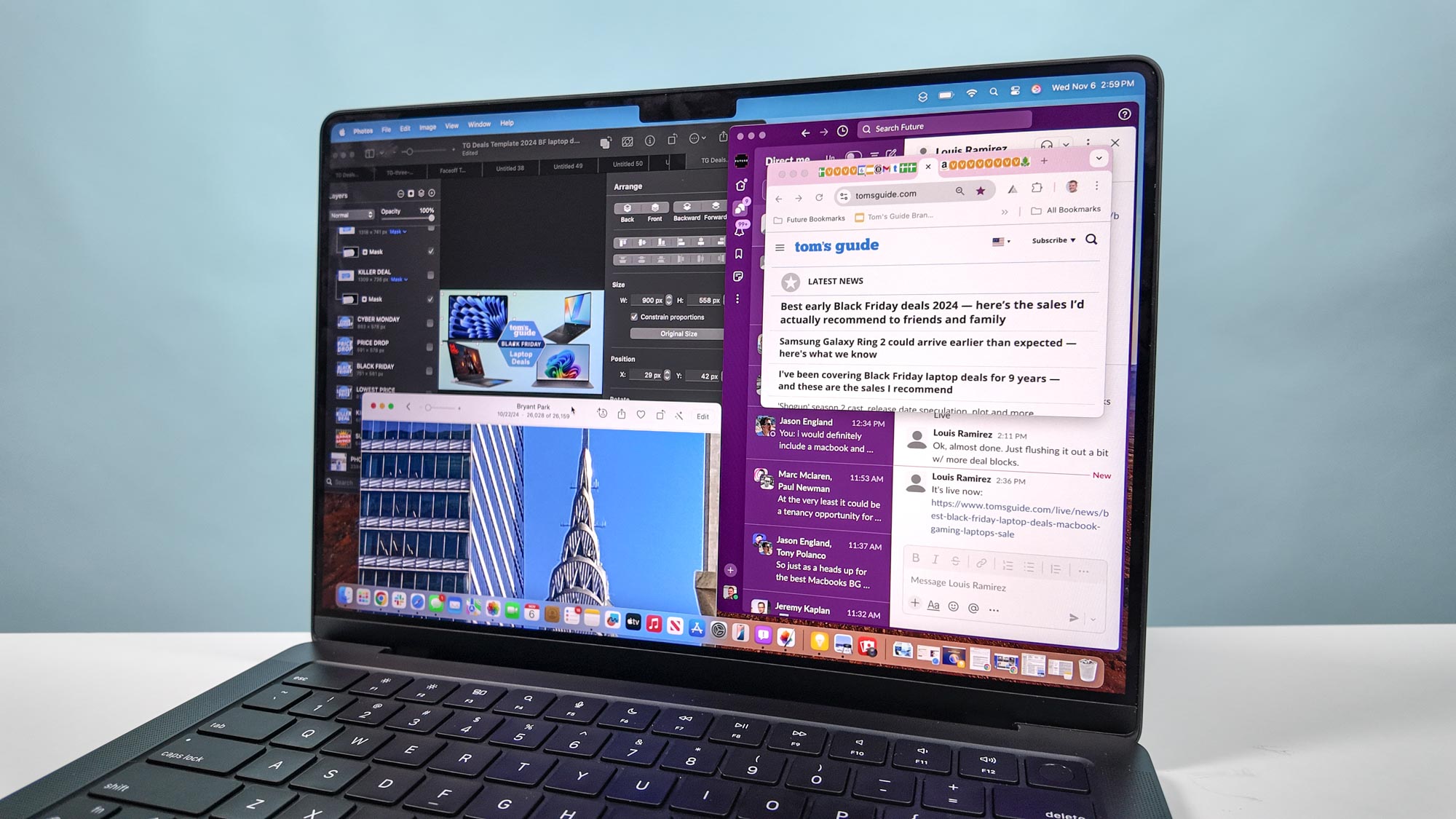
Una mica d'història: del Rosetta original a Rosetta 2
Apple ja havia fet servir una tecnologia amb el mateix nom durant la transició de PowerPC a Intel el 2006. Aquell Rosetta original, inclòs a Mac OS X Tiger, traduïa instruccions G3 i G4 (inclosa AltiVec) però no G5, de manera que les apps que depenien de conjunts d'instruccions G5 no podien executar-se llevat que els desenvolupadors les adaptessin.
La versió antiga tenia limitacions importants: moltes aplicacions amb gran càrrega computacional (per exemple, traçadors de raigs o certs videojocs) funcionaven malament o directament no eren compatibles. Algunes apps professionals d'Apple d'aquella època (Final Cut Pro, Motion, Aperture, Logic Pro) exigien “crossgrade” a binaris universals per executar-se nadivament a Intel en lloc de passar per Rosetta.
També hi havia una llista llarga d'incompatibilitats. El Rosetta original no suportava l'Entorn Clàssic (apps de Mac OS 9 o anteriors), extensions de kernel i programari que en depengués, protectors de pantalla, apps que requerissin maneig d'excepcions molt precís, ni determinades apps Java (incloses algunes amb biblioteques JNI), entre d'altres casos.
La raó tècnica de moltes daquestes restriccions està en el seu disseny. Rosetta original funcionava com a procés d'espai d'usuari que només podia interceptar i traduir codi també d'usuari, a diferència de l'antic emulador 68k (molt més acoblat a baix nivell amb el nanokernel), cosa que implicava menys marge per interceptar certes operacions del sistema i, a canvi, menys riscos de depuració i seguretat.
Com treballa Rosetta 2 a macOS actual
Rosetta 2 modernitza i refina aquella idea per a la transició d'Intel a Apple Silicon. Tradueix binaris x86_64 a ARM64 de forma dinàmica i, en molts casos, fa traducció per avançat la primera vegada que obris l'app per accelerar les execucions següents. Amb aplicacions centrades en la interacció amb lusuari i càrregues moderades, el rendiment sol ser molt bo.
Apple recomana, tot i així, buscar versions natives sempre que sigui possible i conèixer-les característiques dels ordinadors ARM. Tot i que la majoria d'usuaris no aprecia diferències evidents de rendiment, les apps natives aprofiten tot el potencial del xip i solen consumir menys recursos, cosa que també es pot traduir en menys despesa energètica.
Compatibilitat: com saber si una app necessita Rosetta
macOS us permet comprovar-ho des del Finder en segons. Seleccioneu la icona de l'app, aneu a Fitxer > Obtenir informació i mireu el camp Tipus o Classe. Veureu una d'aquestes etiquetes:
- Aplicació (Intel): requereix Rosetta 2 per executar-se en un Mac amb xip d'Apple.
- Aplicació (Universal): inclou binaris per a Apple Silicon i Intel; no necessita Rosetta i utilitza Apple Silicon per defecte.
Hi ha a més una casella especial en algunes apps universals. L'opció “Obrir amb Rosetta” permet a una app universal carregar plug-ins o extensions que encara no estan adaptats a Apple Silicon. Si un connector deixa d'aparèixer o no funciona, surt de l'app, activa aquesta opció i torna a intentar-ho.
Instal·lació automàtica de Rosetta 2
Rosetta 2 només està disponible en equips Mac amb xip d'Apple. Necessites connexió a Internet per instal·lar-lo la primera vegada, ja que macOS descarrega els components des dels servidors d'Apple.
- Obre qualsevol app que ho requereixi. Si l'app comença, Rosetta ja està instal·lat i funcionant.
- Si no esteu instal·lat, macOS mostrarà un avís per descarregar-lo. Clica Instal·lar i autentica't amb el teu usuari i contrasenya per permetre la instal·lació.
- Si tries “Ara no”, no passa res; macOS t'ho tornarà a demanar quan intentis obrir una altra app que ho necessiti.
Si en obrir l'app no apareix l'avís, pot ser per dos motius: o bé Rosetta 2 ja està instal·lat, o aquesta aplicació no ho necessita perquè és universal o nativa per a Apple Silicon.
Instal·lació des de la Terminal (forçar instal·lació)
En alguns escenaris (per exemple, quan cap app Intel dispara la instal·lació o després d'una fallada), pots instal·lar Rosetta 2 des de Terminal. Obre Terminal i utilitza l'ordre de l'actualitzador de programari:
softwareupdate --install-rosetta
També veuràs guies que usen la ruta completa i accepten la llicència a la mateixa ordre. És vàlid executar la variant amb la ruta i l'acceptació de llicència:
/usr/sbin/softwareupdate --install-rosetta --agree-to-license
Amb qualsevol dels dos, si hi ha connexió i el Mac és Apple Silicon, la instal·lació es completa en pocs segons i Rosetta queda disponible per a totes les apps que ho requereixin.
Zoom, PASC Capstone i LockDown Browser a Mac amb M1/M2
Un dubte recurrent és si apps etiquetades com Intel 64 funcionen en un Mac amb xip dApple. La resposta general és que sí, s'executen mitjançant Rosetta 2 sempre que no depenguin d'extensions de kernel ni de maquinari llegat no suportat a Apple Silicon.
Sobre casos concrets: Zoom disposa de versió nativa per a Apple Silicon i, a més, funciona mitjançant Rosetta 2 si instal·les la variant per a Intel. És recomanable descarregar l'edició nativa des de la web per al millor rendiment.
Per PASCO Capstone i LockDown Browser (OEM de Cengage), si estan catalogades com Intel 64 i no instal·len kexts ni drivers no compatibles, el normal és que funcionin a través de Rosetta 2. Tot i així, comprova sempre la guia oficial de cada proveïdor i les versions més recents.
Si tens dubtes, fes aquesta comprovació: obre l'app, i si macOS et demana instal·lar Rosetta, completa el procés; si l'app s'obre sense errors, és compatible via traducció. També podeu verificar el tipus d'app com es va explicar abans a Obtenir informació.
“Obrir amb Rosetta” a apps universals
Hi ha una casella específica que veureu en algunes apps universals. Activar “Obrir amb Rosetta” fa que una app que ja és nativa s'executi sota el traductor, i té sentit quan necessites fer servir un complement, extensió o plug‑in que encara no està adaptat a Apple Silicon.
Si una extensió no apareix, prova això: tanca l'app, marca la casella, torna a obrir i revisa si el complement ja és reconegut. Quan s'actualitzi aquest complement, podreu desmarcar l'opció per recuperar el rendiment nadiu.
Límits i casos no compatibles
Tot i que Rosetta 2 cobreix la majoria d'escenaris d'usuari, no tot és traduïble. Igual que en la transició anterior, el traductor no executa extensions de kernel ni programari que en depengui, ni soluciona l'absència d'interfícies de maquinari heretades.
A la història de Rosetta (versió original) es van enumerar diverses exclusions que ajuden a entendre el perfil de risc. No eren compatibles l'Entorn Clàssic, les apps de Mac OS 9 o anteriors, certs protectors de pantalla, apps amb maneig d'excepcions molt precís i determinats binaris Java amb JNI. Rosetta 2, encara que més modern, manté el principi: allò que requereixi components de molt baix nivell sol quedar fora.
Diferències amb altres “capes” de compatibilitat
Rosetta 2 no és virtualització ni un emulador generalista del sistema operatiu dIntel. Tradueix binaris d'usuari de x86_64 a ARM64 perquè s'executin a macOS, però no executa Windows ni substitueix eines com la virtualització o tecnologies tipus Wine/CrossOver per a apps d'altres sistemes.
Això implica que, per exemple, Rosetta 2 no serveix per llançar aplicacions de Windows. Si necessiteu programari de Windows, haureu d'usar virtualització (quan estigui suportada pel proveïdor), un contenidor de compatibilitat o un equip amb Windows.
Disponibilitat i full de ruta
Després d'una WWDC recent, es va actualitzar la documentació pública assenyalant plans de manteniment per a Rosetta 2. Apple indica que Rosetta 2 es mantindria com a eina d'ús general durant dues grans versions més de macOS (fins a macOS 27) per facilitar que els desenvolupadors acabin de migrar les seves aplicacions.
A partir de macOS 28, Apple preveu conservar un subconjunt de funcions de Rosetta 2 orientat a títols de jocs antics i sense manteniment que depenguin de macros o programacions específiques d'Intel. Aquest matís apunta a una retirada progressiva en usos generals.
La mateixa documentació reitera que macOS Tahoe serà la darrera versió compatible amb Macs basats en Intel, que, no obstant, rebran actualitzacions de seguretat addicionals durant tres anys. Entre els equips Intel compatibles amb Tahoe figuren el MacBook Pro de 16 polzades del 2019, el MacBook Pro de 13 polzades (2020, quatre ports Thunderbolt 3), l'iMac de 27 polzades del 2020 i el Mac Pro del 2019.
En paral·lel, Apple ha anat actualitzant articles de suport amb data recents (per exemple, 12 de febrer de 2025 a diferents localitzacions). Convé consultar sempre el document oficial de la teva regió per confirmar passos i disponibilitat, ja que poden variar els matisos del text o la localització.
Preguntes freqüents ràpides
- És segur instal·lar Rosetta 2 en un Mac amb xip d'Apple? Sí. És un component oficial d'Apple descarregat des dels servidors i pensat per facilitar la transició. No és un programari de tercers ni afegeix panells visibles.
- Rosetta 2 pot executar aplicacions de Windows? No. Rosetta 2 només tradueix binaris de macOS compilats per a Intel a ARM. Per a apps de Windows necessites virtualització, compatibilitat tipus Wine/CrossOver o altres solucions, depenent del cas.
- Rosetta 2 ralenteix el Mac o gasta més bateria? Depèn de lapp. A la majoria d'apps d'ús comú, l'impacte és petit. En tasques intensives pot augmentar consum i temperatura davant de la versió nativa. Si hi ha versió per a Apple Silicon, instal·la-la.
- Com sé si una app està fent servir Rosetta ara mateix? A més del que s'ha vist a Obtenir informació, revisa a Informe del sistema la columna Tipus dins d'Aplicacions. Si apareix Intel, s'executarà amb Rosetta a Apple Silicon; si és Universal o Apple Silicon, és nativa.
En el dia a dia, Rosetta 2 és aquest ajudant silenciós que manté vives moltes apps mentre els desenvolupadors completen la migració. En tindràs prou amb obrir els teus programes de sempre: si cal Rosetta, macOS t'ho dirà i ho instal·larà. Quan puguis, prioritza versions natives per esprémer al màxim el xip d'Apple i minimitzar qualsevol possible impacte en consum o emmagatzematge.
Redactor especialitzat en temes de tecnologia i internet amb més de deu anys d'experiència a diferents mitjans digitals. He treballat com a editor i creador de continguts per a empreses de comerç electrònic, comunicació, màrqueting en línia i publicitat. També he escrit a webs d'economia, finances i altres sectors. La meva feina és també la meva passió. Ara, a través dels meus articles a Tecnobits, intento explorar totes les novetats i noves oportunitats que el món de la tecnologia ens ofereix dia a dia per millorar les nostres vides.